Per impostazione predefinita, WhatsApp avvisa gli utenti ogni volta che ricevono un messaggio da un contatto o un gruppo, o anche una chiamata o una videochiamata. Ma cosa si può fare se le notifiche hanno smesso di arrivare? In questo tutorial ti spieghiamo come recuperare le notifiche di WhatsApp in modo semplice.
Perché le notifiche di WhatsApp non arrivano: possibili soluzioni
Le notifiche di WhatsApp sono essenziali per tenerci aggiornati su messaggi e chiamate. Tuttavia, a volte può capitare che questi avvisi smettano di suonare senza motivo apparente. Qui di seguito ti presentiamo una serie di controlli, suggerimenti e soluzioni per risolvere questo problema e assicurarti che le notifiche di WhatsApp tornino a funzionare correttamente.
Esci e rientra in WhatsApp
A volte, semplicemente chiudere e riaprire l'applicazione può risolvere problemi temporanei. WhatsApp non permette di effettuare il logout, ma è possibile forzarne l'interruzione. Per farlo, segui questi passaggi:
- Apri il menu delle impostazioni del telefono.
- Cerca la sezione Applicazioni o qualcosa di simile (può variare da un Android all'altro).
- Seleziona Gestione applicazioni o un'opzione simile.
- Cerca l'app WhatsApp nell'elenco.
- Tocca Arresto forzato.
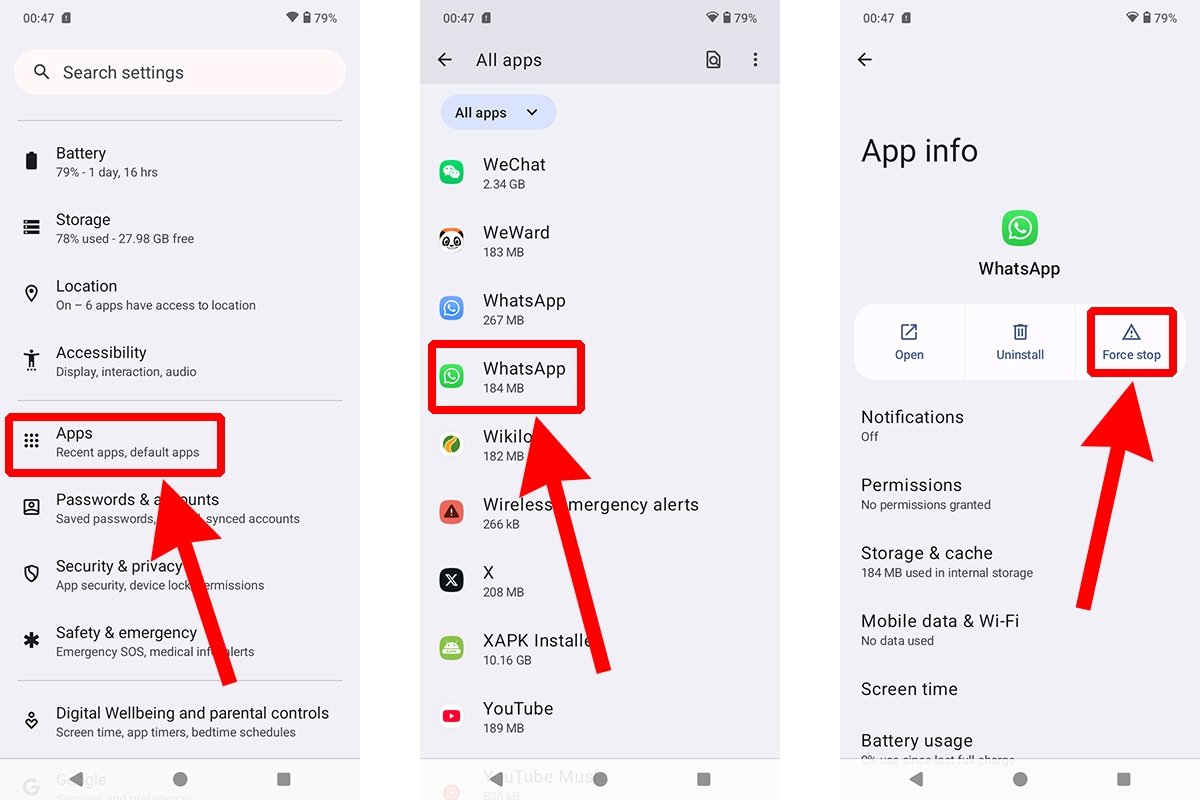 Passaggi per forzare l'arresto di WhatsApp
Passaggi per forzare l'arresto di WhatsApp
Poi non dovrai fare altro che riaprire WhatsApp e verificare se le notifiche tornano a suonare.
Riavvia il telefono
È un classico: riavviare il dispositivo può risolvere piccoli problemi del sistema che influenzano le notifiche. Fai così:
- Tieni premuto il pulsante di accensione del telefono.
- Seleziona Riavvia (oppure Spegni e poi riaccendilo).
- Inserisci il PIN e utilizza il telefono normalmente.
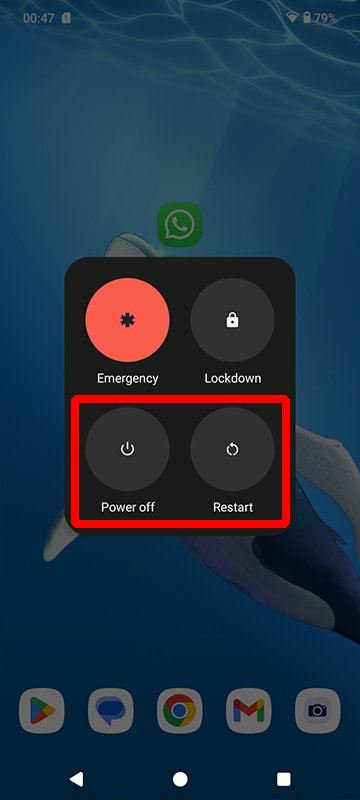 Opzioni per riavviare un telefono Android
Opzioni per riavviare un telefono Android
Una volta riavviato il dispositivo, non devi fare altro che verificare se le notifiche di WhatsApp funzionano correttamente.
Controlla che l'app sia aggiornata
Le vecchie versioni di WhatsApp possono presentare dei bug. È importante mantenere l'app aggiornata. Hai tre possibilità:
- Controllare se su Malavida è presente una nuova versione dell'app.
- Fare lo stesso su Google Play.
- Attivare gli aggiornamenti automatici nell'app seguendo questo percorso: Impostazioni > Aggiornamenti dell'app > Aggiornamento automatico di WhatsApp.
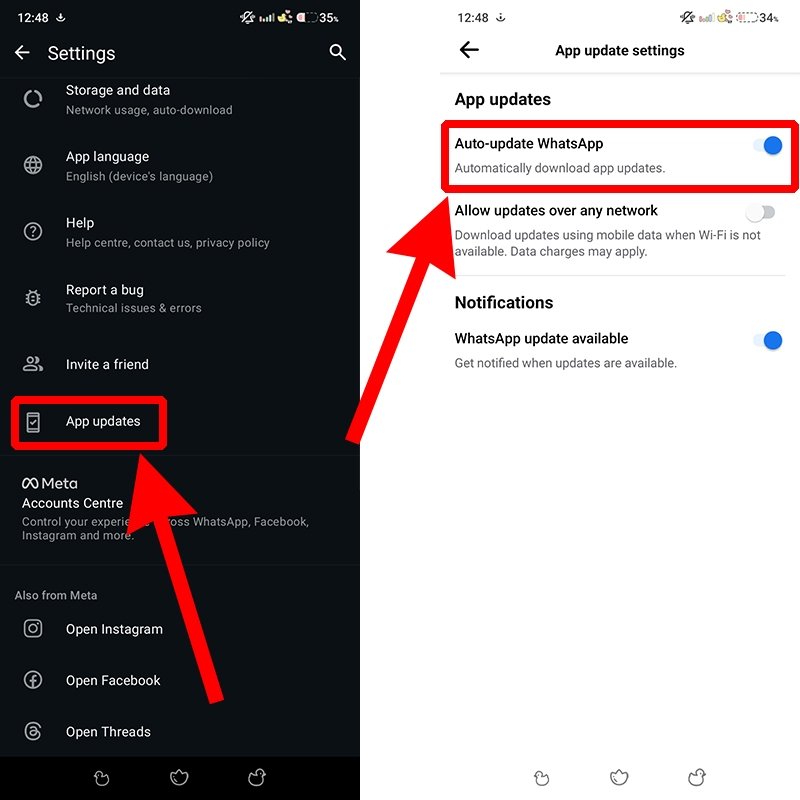 Come sapere se l'app WhatsApp è aggiornata
Come sapere se l'app WhatsApp è aggiornata
Puoi anche attivare gli aggiornamenti su qualsiasi rete o limitarli solo al Wi-Fi.
Verifica di disporre di connessione a Internet
Senza una connessione a Internet stabile, le notifiche non arriveranno correttamente. Puoi verificare se la connessione Wi-Fi o i dati mobili sono attivi dal menu a discesa delle notifiche di Android.
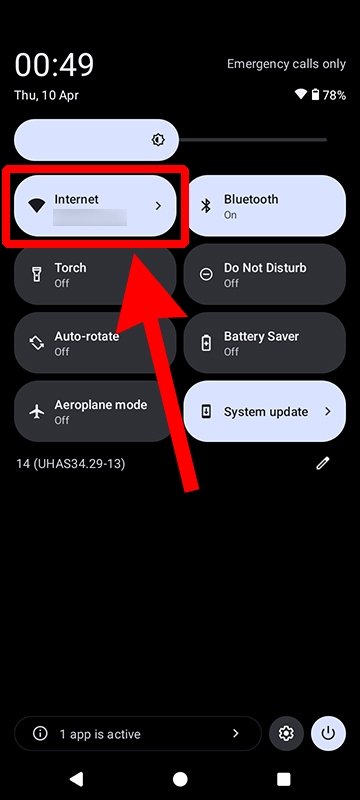 Come verificare se un telefono Android è connesso a Internet
Come verificare se un telefono Android è connesso a Internet
Se almeno una delle due caselle è attiva e disponi di connessione a Internet, prova ad aprire un sito web per verificare se funziona.
Cancella la cache di WhatsApp
I file temporanei possono interferire con il funzionamento dell'app. Per cancellare la cache, segui questi passaggi:
- Vai al menu delle impostazioni del telefono.
- Cerca la sezione Applicazioni.
- Tocca Gestione applicazioni.
- Cerca WhatsApp nell'elenco.
- Cerca la voce Archiviazione e cache o Cancella dati.
- Seleziona Cancella cache o Svuota cache.
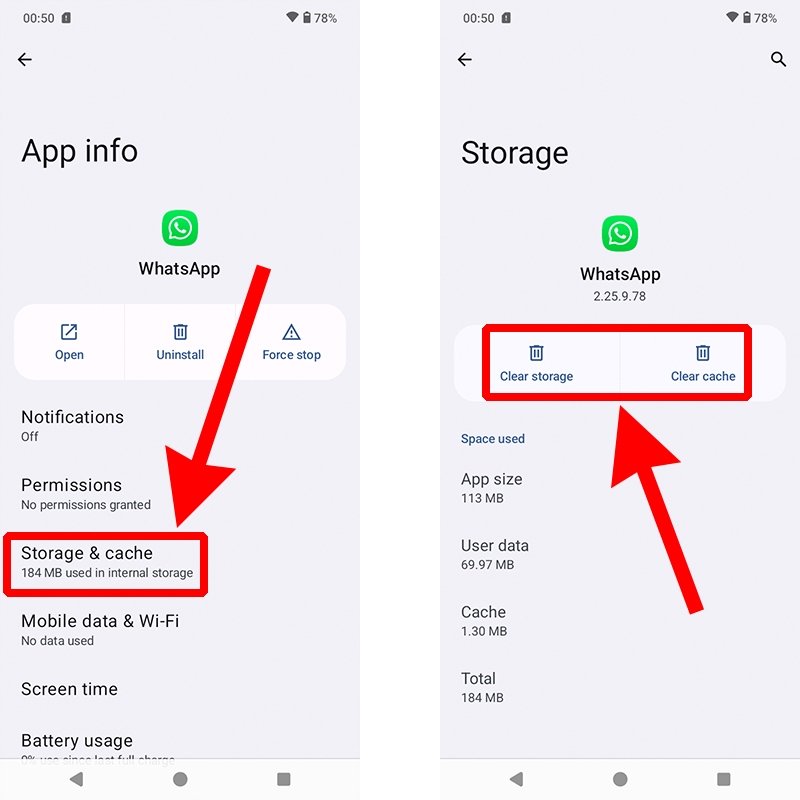 Come cancellare la cache e i dati di WhatsApp
Come cancellare la cache e i dati di WhatsApp
Puoi anche cancellare direttamente l'archiviazione dell'app.
Controlla le autorizzazioni di WhatsApp
WhatsApp necessita di alcune autorizzazioni per funzionare correttamente. Generalmente, le richiede all'avvio dell'app, ma è possibile modificarle in qualsiasi momento nel seguente percorso:
- Vai in Impostazioni del tuo telefono Android e segui questo percorso: Applicazioni > Gestione applicazioni > WhatsApp.
- Seleziona Autorizzazioni dell'app o un'opzione simile.
- Assicurati che tutte le autorizzazioni necessarie siano attivate.
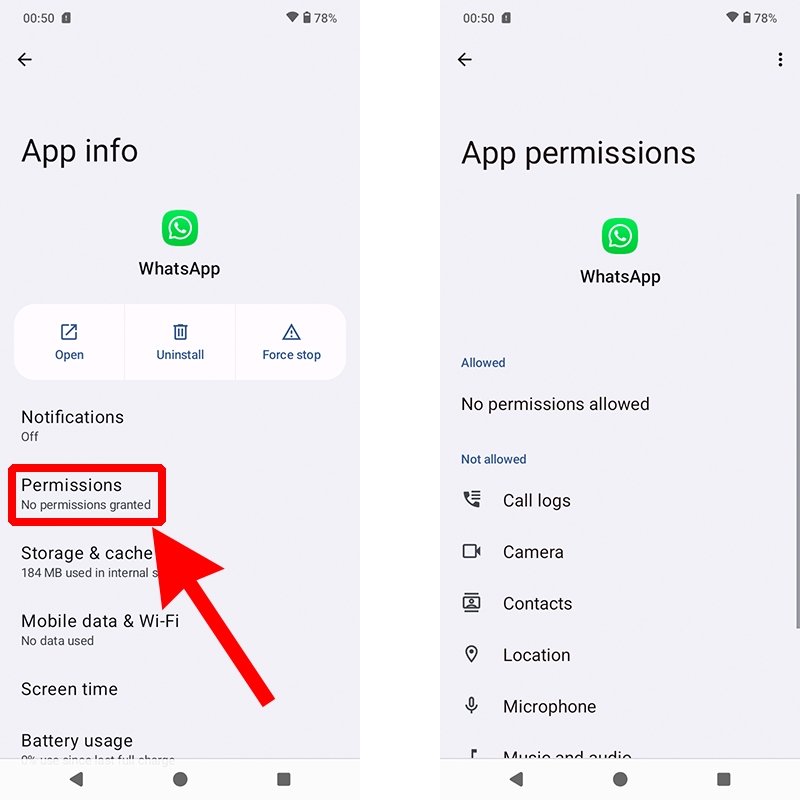 Menu delle autorizzazioni concesse a WhatsApp dall'utente
Menu delle autorizzazioni concesse a WhatsApp dall'utente
Oltre alle autorizzazioni necessarie, WhatsApp prevede "altre autorizzazioni" che possiamo concedere o meno.
Verifica che la modalità Non disturbare non sia attiva
La modalità Non disturbare del telefono silenzia le notifiche. Ma come sapere se è attiva?
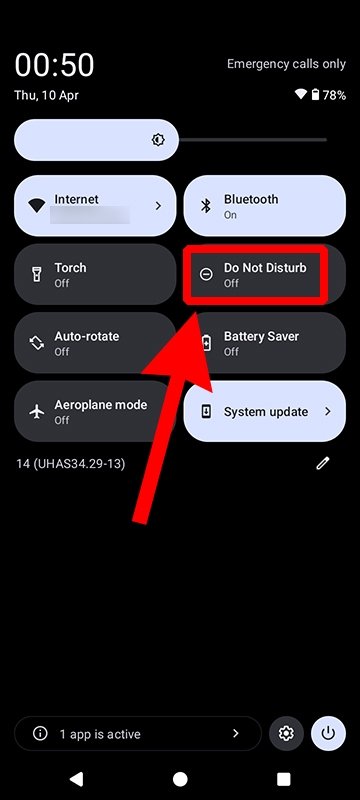 Come vedere se la modalità non disturbare è attiva in Android
Come vedere se la modalità non disturbare è attiva in Android
Ebbene, è semplice come far scorrere verso il basso la barra delle notifiche e cercare il pulsante corrispondente. A volte viene chiamata anche modalità Niente distrazioni o modalità Riposo, a seconda del telefono.
Verifica che il telefono non sia in modalità silenziosa
Sicuramente avrai già controllato, ma un motivo che può spiegare perché le notifiche di WhatsApp non funzionano è che il telefono potrebbe essere in modalità silenziosa.
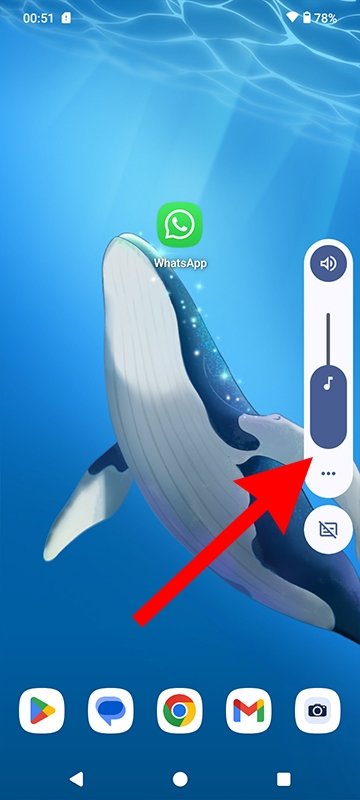 Come sapere se un telefono Android è silenziato
Come sapere se un telefono Android è silenziato
Per verificare se la modalità silenziosa è attiva, alza il volume con i pulsanti laterali. Se senti un suono, l'audio è già attivo.
Controlla che la modalità aereo non sia attiva
La modalità aereo disattiva tutte le connessioni, quindi non possiamo ricevere notifiche da nessuna app.
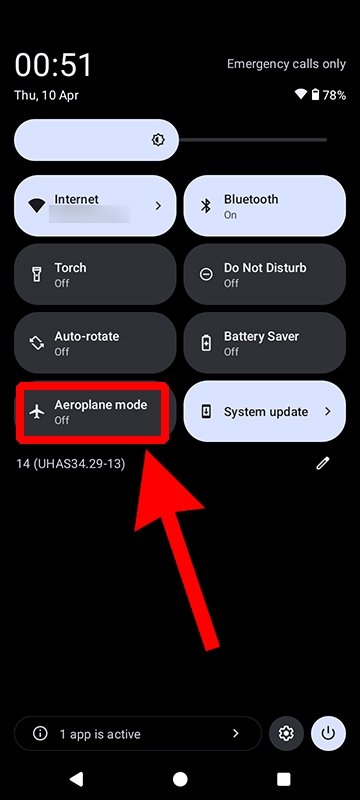 Come sapere se un telefono Android ha la modalità aereo attiva
Come sapere se un telefono Android ha la modalità aereo attiva
Per verificare se la modalità aereo è attiva, fai scorrere la barra delle notifiche verso il basso. Questa opzione è contrassegnata dall'icona di un aereo.
Verifica la configurazione delle notifiche di WhatsApp
È possibile che le notifiche siano disattivate all'interno dell'app. Puoi verificarlo nel modo seguente:
- Apri l'app di WhatsApp sul telefono.
- Tocca l'icona con i tre punti.
- Tocca Impostazioni.
- Seleziona Notifiche.
- Assicurati che le notifiche siano attivate e che abbiano una suoneria assegnata.
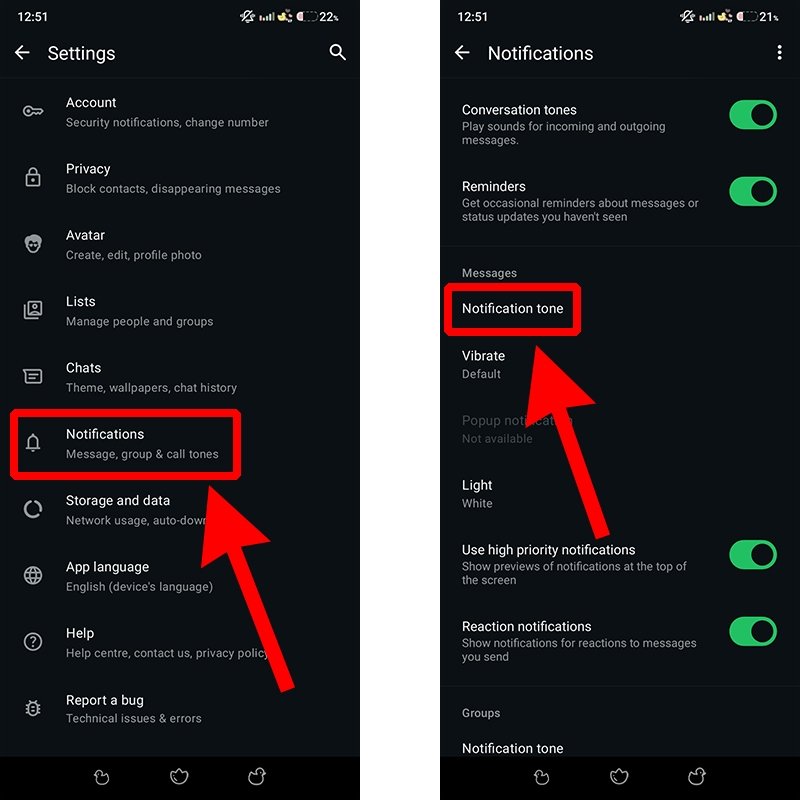 Menu delle notifiche di WhatsApp
Menu delle notifiche di WhatsApp
Da qui puoi attivare e disattivare i toni delle conversazioni e i promemoria, oltre alla vibrazione e alla luce delle notifiche. È possibile applicare le impostazioni sia ai gruppi che alle chat individuali, oltre che a chiamate e videochiamate.
Controlla se le chat sono state archiviate o silenziate
Le chat archiviate o silenziate non inviano notifiche. Ma come raggiungere le chat archiviate?
- Nella schermata principale di WhatsApp, scorri verso il basso per visualizzare la sezione delle chat archiviate.
- Se ci sono chat importanti archiviate e vuoi ricevere le notifiche di quelle chat, seleziona la chat tenendo il dito premuto per qualche istante.
- Tocca l'icona della freccia nella casella per rimuovere la chat dall'archivio.
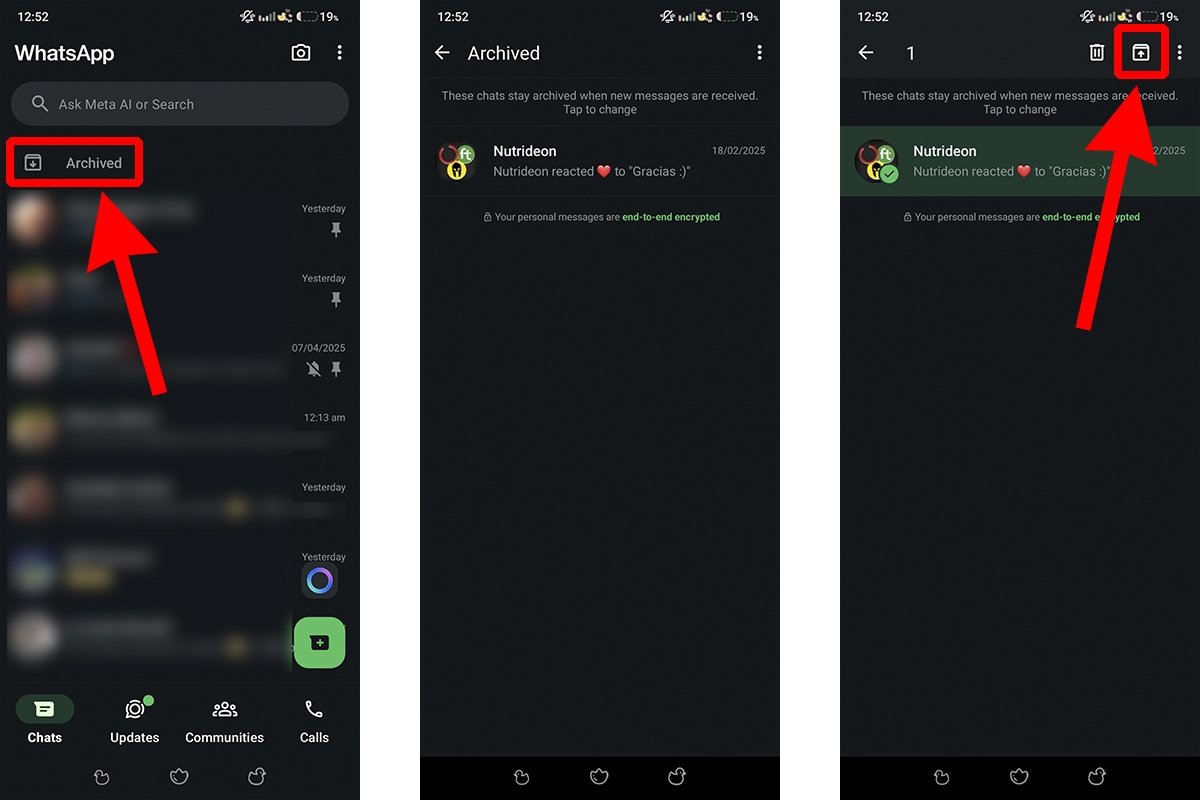 Elenco delle chat archiviate di WhatsApp
Elenco delle chat archiviate di WhatsApp
Per quanto riguarda le chat e i gruppi silenziati, dovrai cercarli e disattivare le notifiche silenziate dal menu delle impostazioni all'interno della chat stessa.
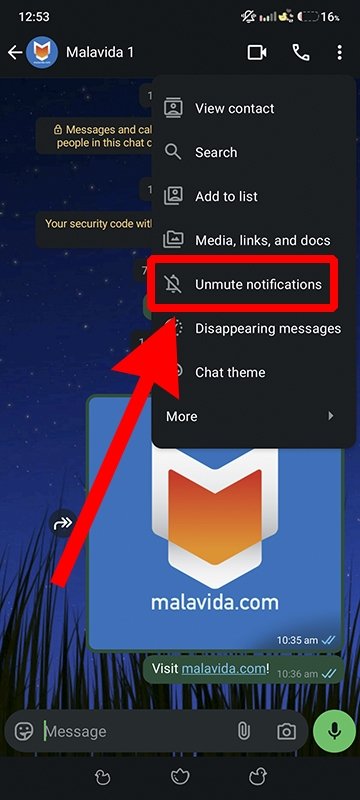 Come disattivare le chat silenziate di WhatsApp
Come disattivare le chat silenziate di WhatsApp
Questa opzione appare toccando l'icona dei tre punti nell'angolo in alto a destra.
Cambia il tono delle notifiche di WhatsApp
Un tono di notifica troppo discreto o con volume basso può far sì che le notifiche non si sentano. Per fortuna, è possibile cambiarlo facilmente in questo modo:
- Apri WhatsApp.
- Vai al menu Impostazioni.
- Seleziona Notifiche.
- Tocca Tono notifiche.
- Scegli un'app e il tono che desideri.
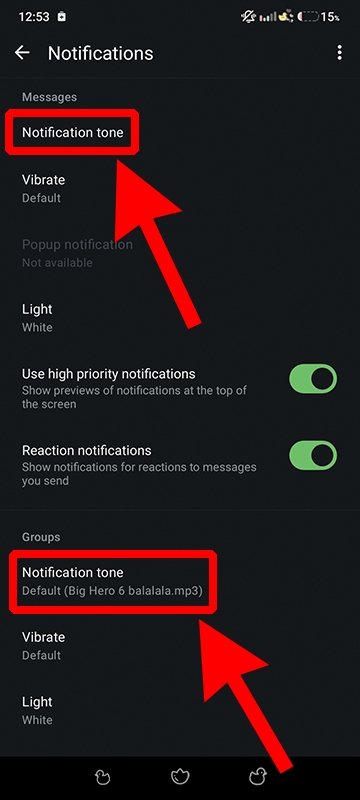 Passaggi per cambiare i toni di notifica di WhatsApp
Passaggi per cambiare i toni di notifica di WhatsApp
Puoi modificare il tono di notifica di chat private e di gruppo, e anche quello delle chiamate.
Disinstalla e reinstalla WhatsApp
Se le soluzioni precedenti non funzionano, può risultare utile reinstallare l'app. Per farlo, segui questi passaggi:
- Vai al menu Impostazioni e segui questo percorso: Applicazioni > Gestione applicazioni > WhatsApp.
- Tocca Disinstalla.
- Conferma l'azione nel menu fluttuante.
- Scarica il file APK della versione più recente di WhatsApp da Malavida toccando il pulsante verde nella scheda.
- Attiva l'installazione di applicazioni da fonti sconosciute, se non lo hai già fatto.
- Concludi l'installazione dell'app seguendo le istruzioni sullo schermo.
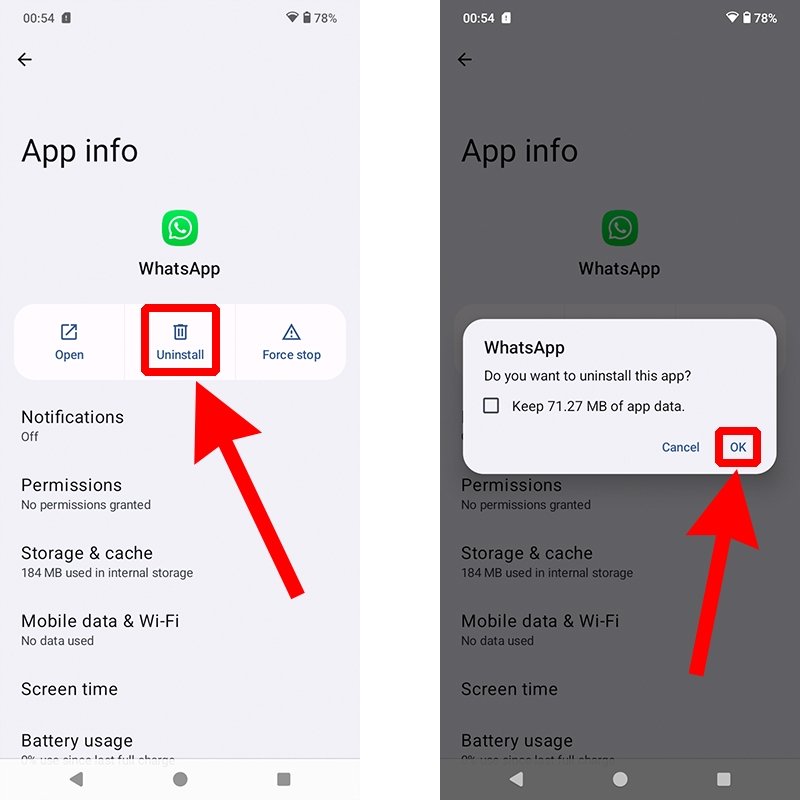 Come disinstallare WhatsApp su Android
Come disinstallare WhatsApp su Android
Ricorda che Malavida è una fonte sicura per scaricare file APK e XAPK aggiornati, ma non è l'unica.
Disattiva l'ottimizzazione della batteria per WhatsApp
Alcuni sistemi Android limitano il funzionamento in background delle app per risparmiare batteria, cosa che può influire sulle notifiche.
- Vai su Impostazioni > Applicazioni > Gestione applicazioni > WhatsApp.
- Tocca Batteria.
- Seleziona Ottimizzata o Senza restrizioni.
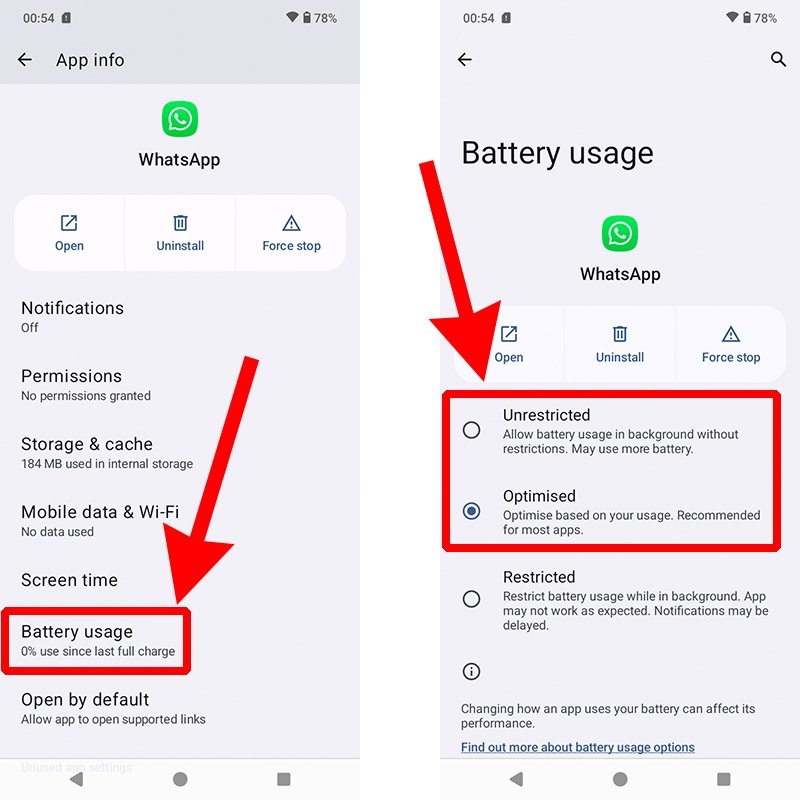 Come si disattiva l'ottimizzazione della batteria per WhatsApp su un telefono Android
Come si disattiva l'ottimizzazione della batteria per WhatsApp su un telefono Android
È possibile che il tuo Android includa nel menu altre opzioni, come Limita attività in background.
Controlla se è attivo il risparmio dati
La modalità risparmio dati può limitare la connessione delle app quando non sono in primo piano. Se il tuo telefono dispone di questa opzione, si troverà in un percorso simile a questo: Impostazioni > Rete e Internet > Risparmio dati.
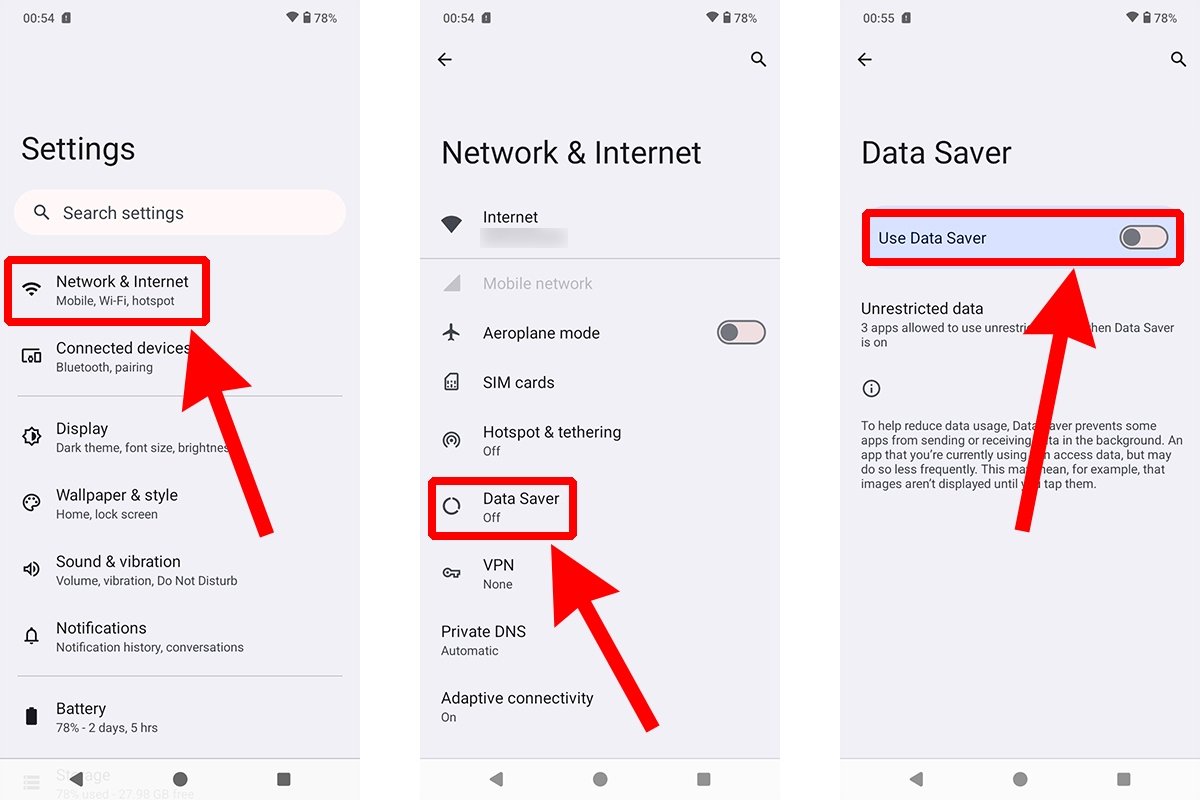 Dove si trova la funzione di risparmio dati di Android
Dove si trova la funzione di risparmio dati di Android
Potrai così disattivare il risparmio dati, se era attivo.
Verifica le impostazioni audio del sistema
Potresti avere disattivato il volume delle notifiche senza accorgertene. Per verificarlo, vai su: Impostazioni > Suoni e vibrazione.
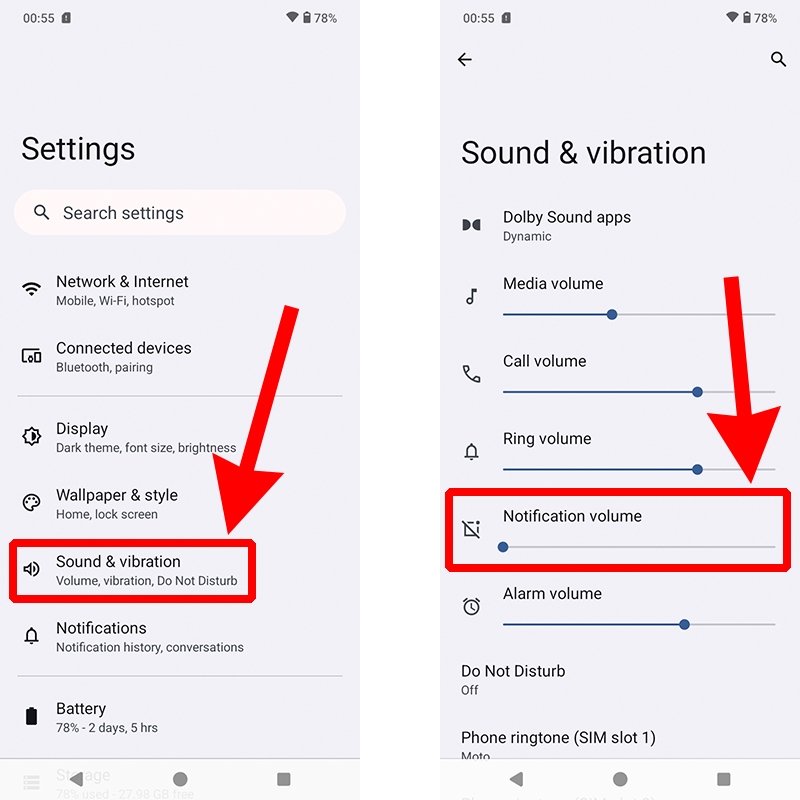 Impostazioni del menu di suoni e vibrazione di Android
Impostazioni del menu di suoni e vibrazione di Android
Assicurati che il volume delle notifiche non sia disattivato. Da qui puoi anche controllare che non siano attivi la modalità concentrazione o profili audio personalizzati senza audio.
Controlla le notifiche popup
Se usi le notifiche popup, assicurati che siano abilitate per WhatsApp. Per farlo, segui questi passaggi:
- Vai su Impostazioni di Android > Applicazioni > Gestione applicazioni > WhatsApp.
- Cerca la sezione Notifiche.
- Tocca Notifiche popup per attivarle, se erano disattivate.
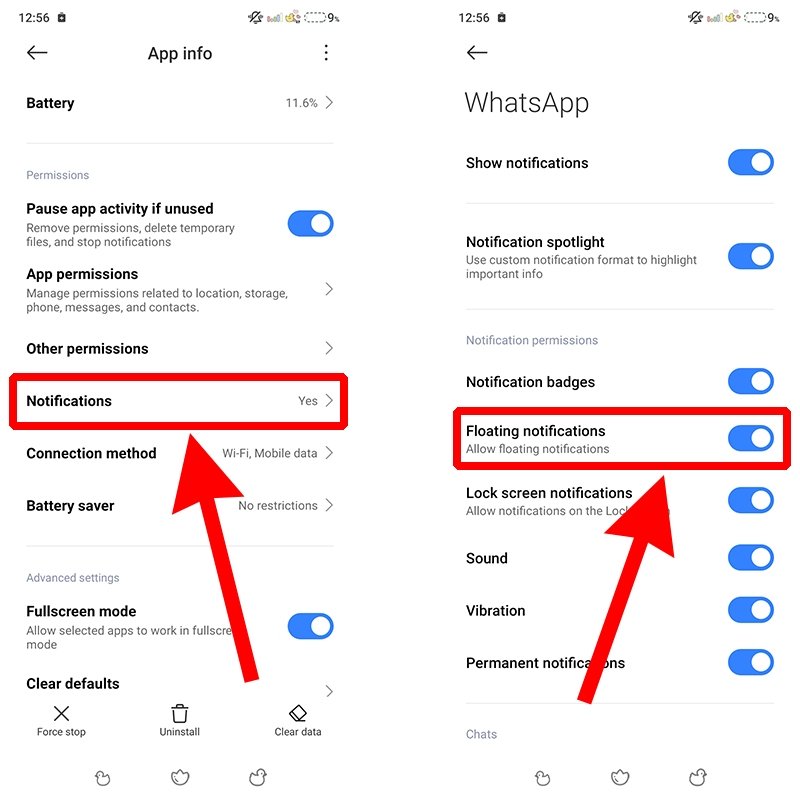 Come controllare le notifiche popup di WhatsApp
Come controllare le notifiche popup di WhatsApp
Da questo menu puoi gestire ogni minimo dettaglio delle tue notifiche.
Ripristina il dispositivo
Come ultima opzione, ripristinare il telefono alle impostazioni di fabbrica può risolvere problemi persistenti. Questo strumento si trova nel menu Impostazioni di Android, ma può apparire in sezioni diverse a seconda del modello. Per esempio, in Impostazioni > Informazioni sul telefono > Ripristino dati di fabbrica.
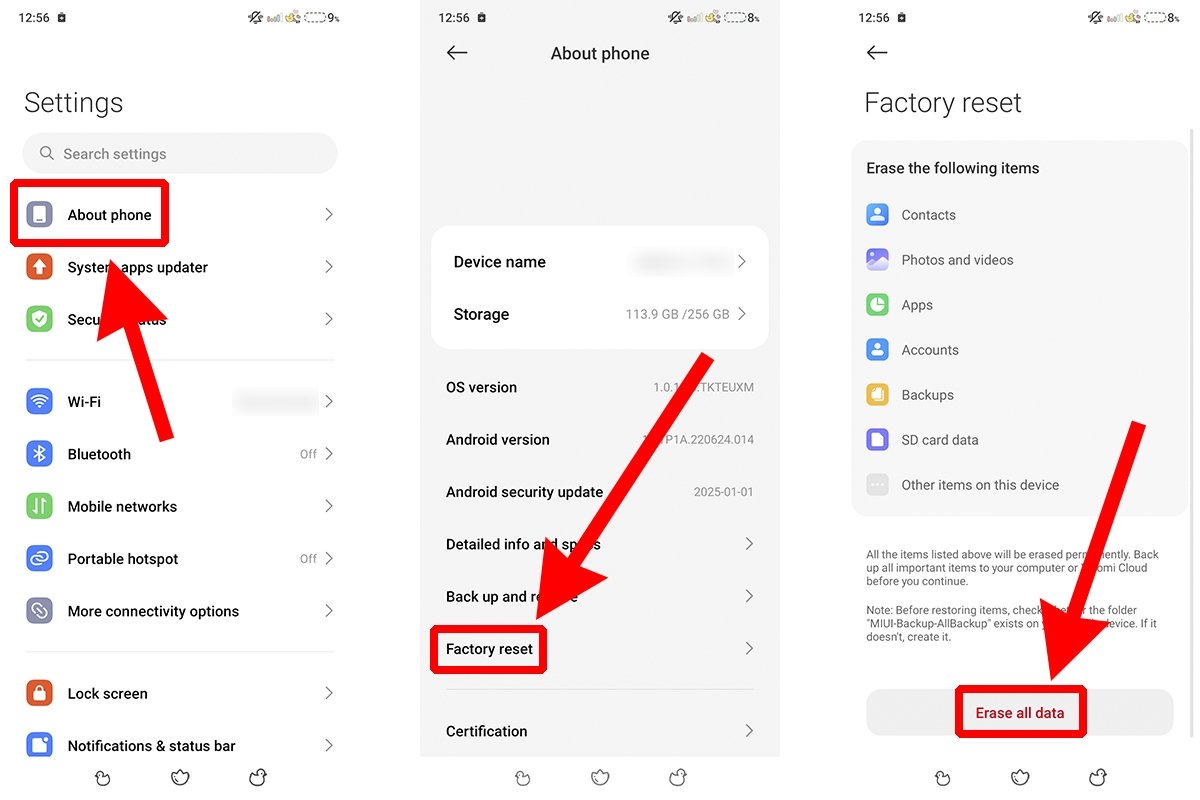 Come ripristinare un telefono Android alle impostazioni di fabbrica
Come ripristinare un telefono Android alle impostazioni di fabbrica
Ricorda che, se deciderai di ripristinare il dispositivo, verrà cancellato assolutamente tutto: applicazioni, contatti, foto e video, documenti, account... Assicurati di creare una copia di backup prima di procedere. E procedi solo se sai quello che stai facendo.



